241126_手把手教你使用PyQt手撸一个网易云音乐-(四)顶部导航栏以及隐藏自带标题栏并实现鼠标拖动事件
实现顶部导航栏,还是一样的,首先先去观察人家的顶栏有什么,我们挑选一部分去实现

这是人家的顶栏,我就不实现头像和等级了,剩下的都实现一下,也很简单,就是添加一个QWidget,栅格布局(要丢进去第一个按钮之后才能更改布局哦),找图标,放按钮,替换图标,改名字的问题,前面都已经讲过了,这里不再赘述。以下是我摆放好的组件样子

这里面这个输入框有的说。很显然,输入框是用的Text Edit,但是我怎么把一个搜索的图标放进去的呢。
这里又新建了一个QWidget,相当于是外面一个大的QWidget包了里面这个专用于输入框的QWidget,里面小的这个QWidget专门用来存放一个ToolButton和Text Edit,从右上角这个对象查看器可以看得很清楚

其中新建的这几个组件,需要实现功能的只有最右边的最小化、最大化、关闭按钮,我们实现了此方法后,就可以把QT自带的标题栏隐藏掉了。自带的实在是太丑了。
给最小化按钮绑定clicked()事件,执行showMinimized()函数。

同理给最大化按钮绑定clicked()事件,但此处我们需要自定义一个方法,确实人家有showMaxmized()函数。但是我们需要考虑,当已经是最大化的情况下,我点击最大化按钮,按逻辑来说,此时应该恢复正常大小,但是我们直接使用showMaxmized无法实现。绑定自定义槽函数MaxmizeMethod()
def MaxmizeMethod(self):
if self.isMaximized():
self.showNormal()
else:
self.showMaximized()
(但是我们的窗口最大化之后布局也还是我们画好的那么小的布局,暂时没有做缩放,所以不要这个最大化也可以)
给关闭按钮绑定clicked()事件,执行close()函数
这边保存好,就可以去ui转py,删除多余代码,然后再初始化方法中,添加隐藏原有标题栏的代码
# 隐藏自带的标题栏
self.setWindowFlags(Qt.FramelessWindowHint)
然后运行我们的继承方法。

四周的组件可能都需要调整一下边距,这个无所谓,自己拉拉就行,自己觉得怎么好看怎么来。
现在突然我们的界面就好看起来了,但是,此时有一个致命的问题。就是窗口无法移动了,我们原来是拖动他的导航栏实现移动,但是现在没有导航栏了,不行了。
我们就要重写鼠标控制窗口移动的方法。
def mousePressEvent(self, event):
if event.button() == Qt.LeftButton:
self.m_flag = True
self.m_Position = event.globalPos() - self.pos() # 获取鼠标相对窗口的位置
event.accept()
self.setCursor(QCursor(Qt.OpenHandCursor)) # 更改鼠标图标
def mouseMoveEvent(self, QMouseEvent):
if Qt.LeftButton and self.m_flag:
self.move(QMouseEvent.globalPos() - self.m_Position) # 更改窗口位置
QMouseEvent.accept()
def mouseReleaseEvent(self, QMouseEvent):
self.m_flag = False
self.setCursor(QCursor(Qt.ArrowCursor))
然后再执行。可以发现我们不管点窗口哪个位置都可以移动窗口了。
Cursor(QCursor(Qt.ArrowCursor))
然后再执行。可以发现我们不管点窗口哪个位置都可以移动窗口了。
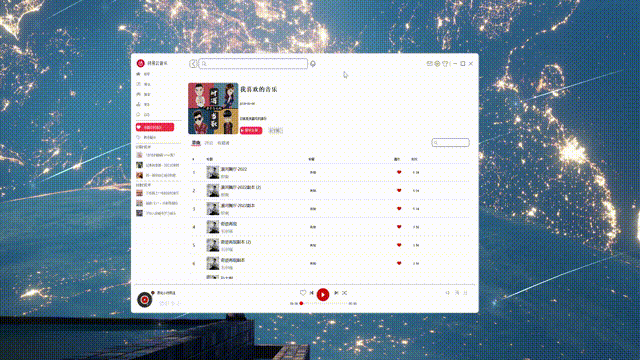

























 被折叠的 条评论
为什么被折叠?
被折叠的 条评论
为什么被折叠?








